
Praktisch. Mit dem Smartphone lassen sich Textpassagen scannen und weiterverwenden. © Imago / Westend61
Abfotografieren statt abtippen: Android-Handys und iPhones können Textpassagen auf Fotos erkennen und auslesen. Wir zeigen, wie es funktioniert.
Automatische Schrifterkennung
Das Kochrezept in der Zeitschrift im Wartezimmer, die Visitenkarte des neuen Kunden, eine interessante Textpassage aus der Bettlektüre: Die Welt ist voller Texte, die wir uns merken, verarbeiten oder weitergeben möchten. Wer ein aktuelles Smartphone hat, muss derlei nicht abschreiben – fotografieren reicht.
Ohne zusätzliche App, nur mit Bordmitteln können viele neuere Handys Texte in Fotos erkennen und bereitstellen. OCR wird diese Funktion genannt, kurz für „Optical Character Recognition“ (optische Zeichenerkennung).
Wir zeigen am Beispiel eines iPhones, wie es funktioniert. Das Vorgehen ist bei Android-Handys sehr ähnlich. Das Aussehen der Bedienelemente kann dort je nach Anbieter aber variieren.
Text scannen in der Kamera-App
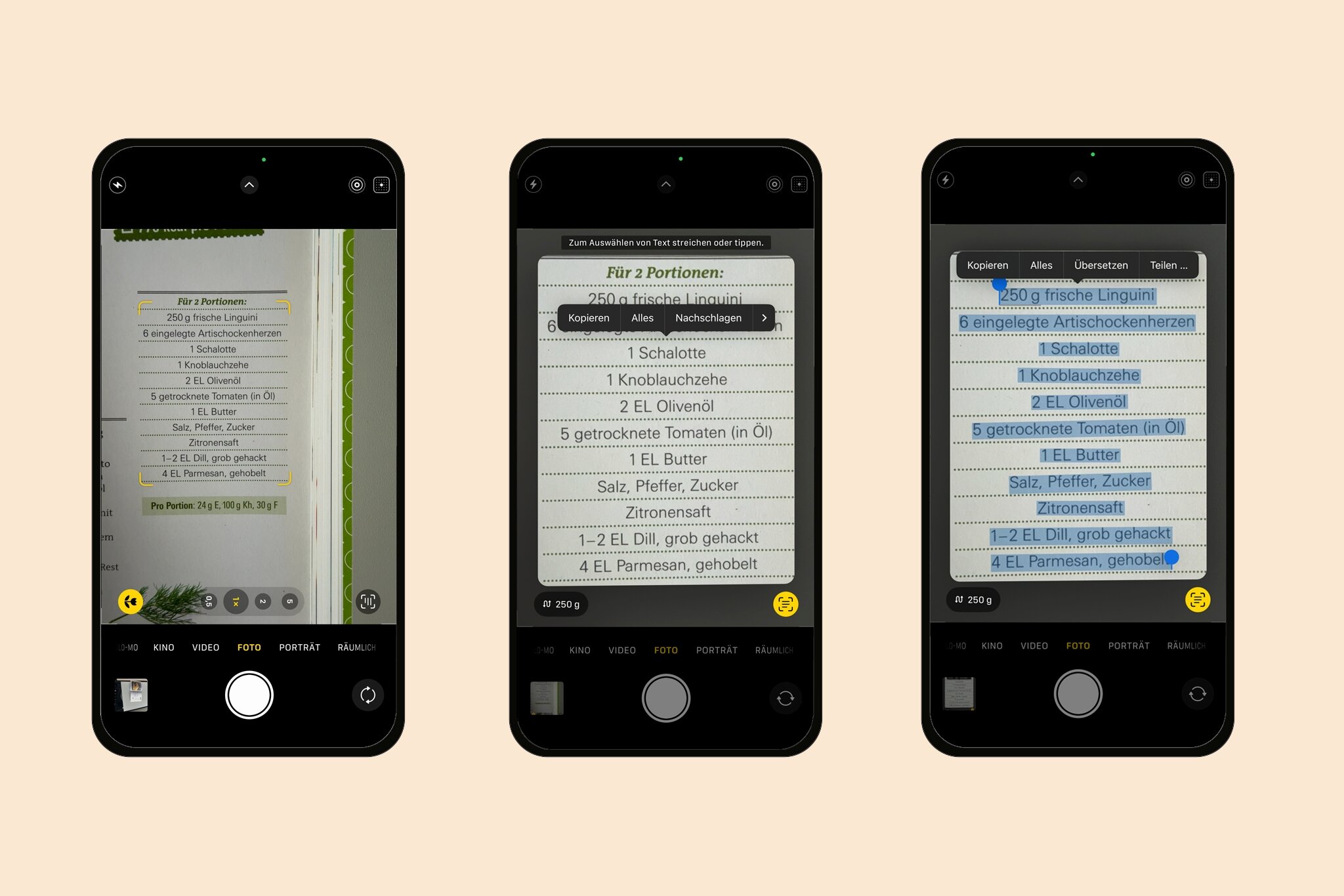
Kamera-App. Aktiviert man mit dem Symbol unten rechts die Scan-Funktion, lassen sich Textpassagen auswählen und kopieren.
Wenn Sie Ihre Handykamera auf ein Motiv halten, das Text enthält, so erscheint rechts unten in der Kameravorschau ein kleines Scan-Symbol. Es zeigt an, dass das Handy Text erkannt hat. Tippen Sie auf dieses Symbol, erscheinen die erkannten Textpassagen grau hinterlegt. In dieser Ansicht können Sie nun beliebige Teile des Textes auswählen und mit einem Tippen auf „Kopieren“ in die Zwischenablage übertragen.
Text scannen in der Fotogalerie
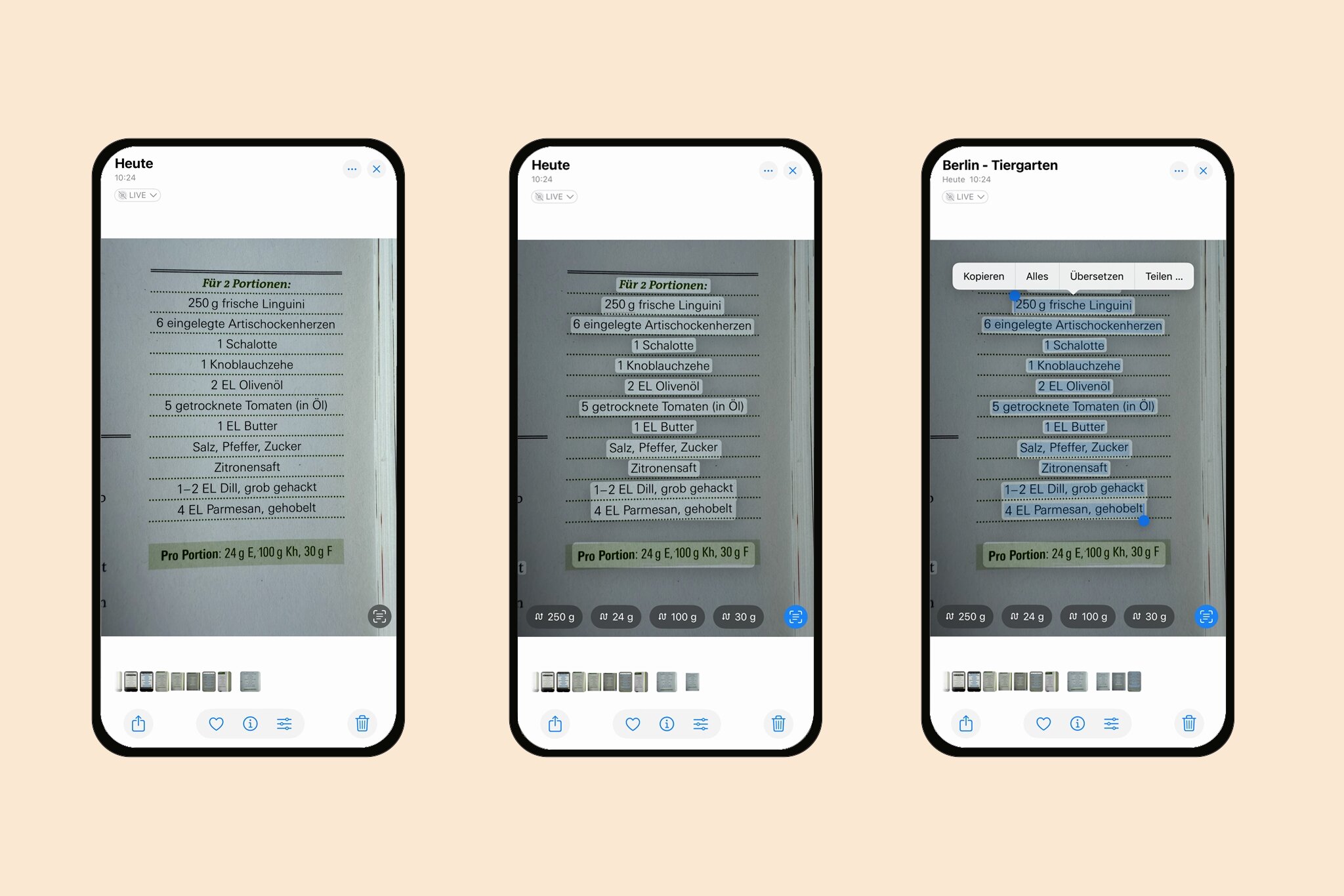
Foto-App. Auch in der Fotogalerie des Handys lässt sich Text automatisch erfassen und kopieren.
Das funktioniert nicht nur bei neuen Aufnahmen. Auch aus Fotos, die Sie schon gemacht haben, kann das Smartphone Texte herauskopieren. Das Prinzip ist das gleiche wie in der Kamera-App: Öffnen Sie das gewünschte Bild in der Foto-App. Wenn das Smartphone Text erkennt, erscheint das kleine Scan-Symbol rechts. Nach einem Fingertipp auf das Scan-Symbol lässt sich der gewünschte Text auch hier auswählen und in die Zwischenablage kopieren.
Gescannten Text verwenden
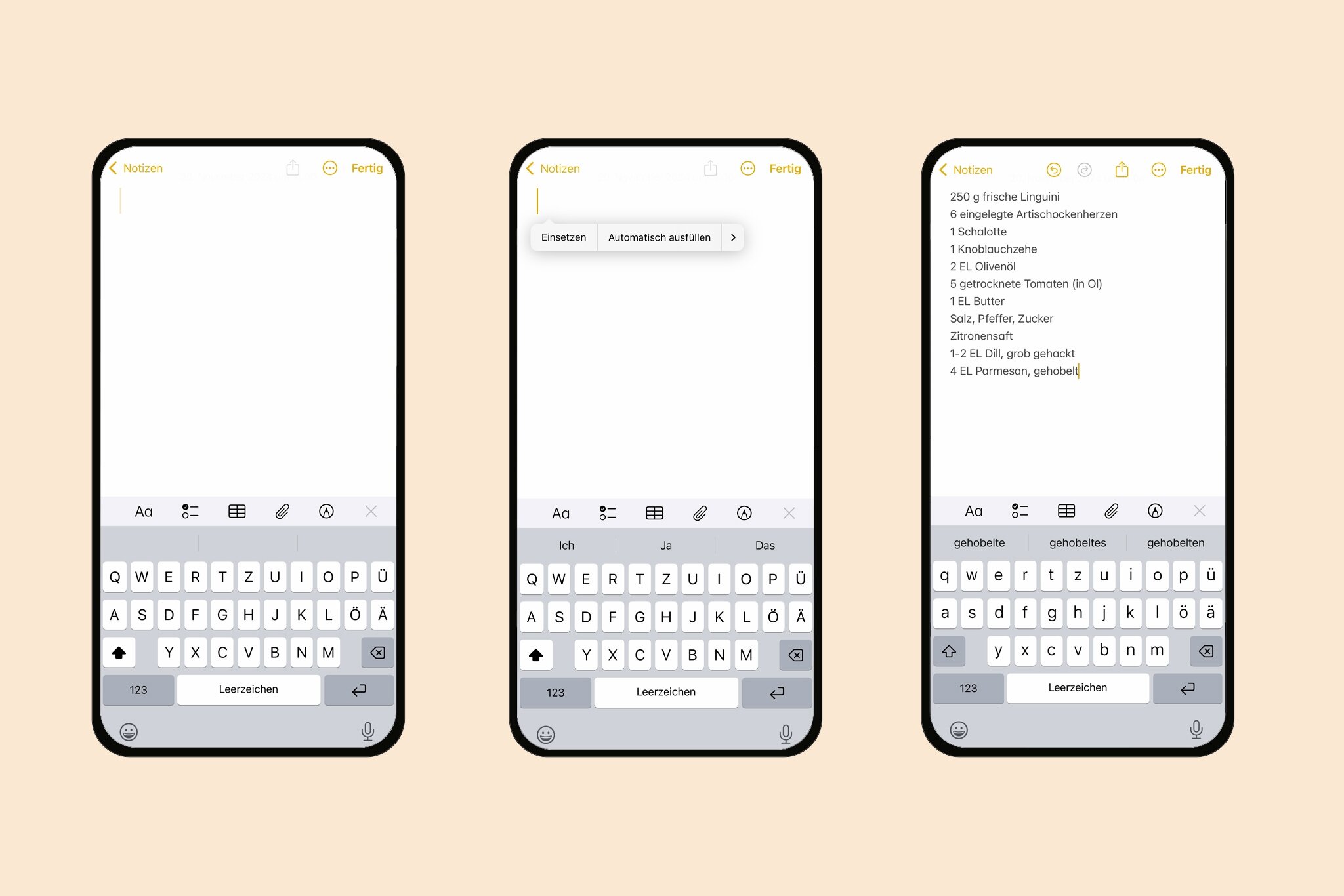
Einsetzen. In anderen Apps (hier im Notizbuch) lässt sich der gescannte Text weiterverarbeiten.
Nun öffnet man die App, in der man den gescannten Text nutzen möchte – zum Beispiel eine Messenger- oder Notizbuch-App. Hier einfach dorthin tippen, wohin der zwischengespeicherte Text kopiert werden soll, und auf „Einsetzen“ tippen. Nun kopiert das Handy den gescannten Text aus dem Zwischenspeicher an die gewünschte Stelle.
Tipp: Testergebnisse für 414 Smartphones finden Sie in unserer großen Handy-Datenbank.
-

Was filmt am besten?
- Smartphone, Kamera, Camcorder: Wer dreht die besten Videos? Wir haben Camcorder getestet und sie mit anderen Geräten zum Filmen verglichen. Die Ergebnisse überraschen.
-

Ein Smartphone mit besonderem Dreh
- Mit einem neuartigen Schwenkdisplay versucht LG, sein Smartphone Wing von der Konkurrenz abzuheben. Der Schnelltest zeigt, was das exotische Handy taugt.
-

LG schließt seine Handysparte
- Der koreanische Anbieter LG zieht sich aus dem Geschäft mit Handys zurück. Der Markt verliert damit einen originellen Impulsgeber.
Diskutieren Sie mit
Nur registrierte Nutzer können Kommentare verfassen. Bitte melden Sie sich an. Individuelle Fragen richten Sie bitte an den Leserservice.
